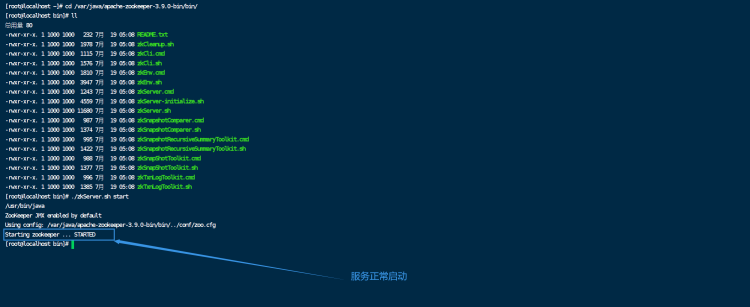Zookeeper下载、安装及使用指南【windows】
Zookeeper官方下载地址:

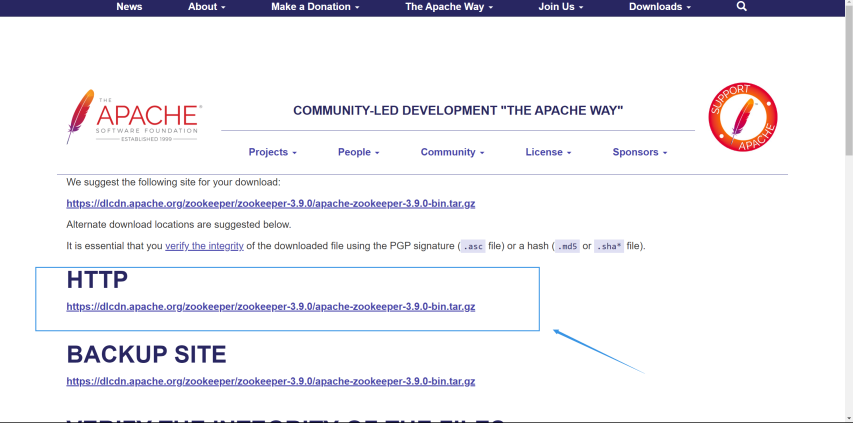
💡 提示
本次测试环境为win11。
💡 注意
由于Zookeeper是基于Java开发的工具,所以在使用前需要部署jdk。
此处为语雀内容卡片,点击链接查看:https://yunteng.yuque.com/avshoi/sqbbzn/fug1pf0d99yg3985
1、Zookeeper的安装
1-1、解压Zookeeper至指定路径
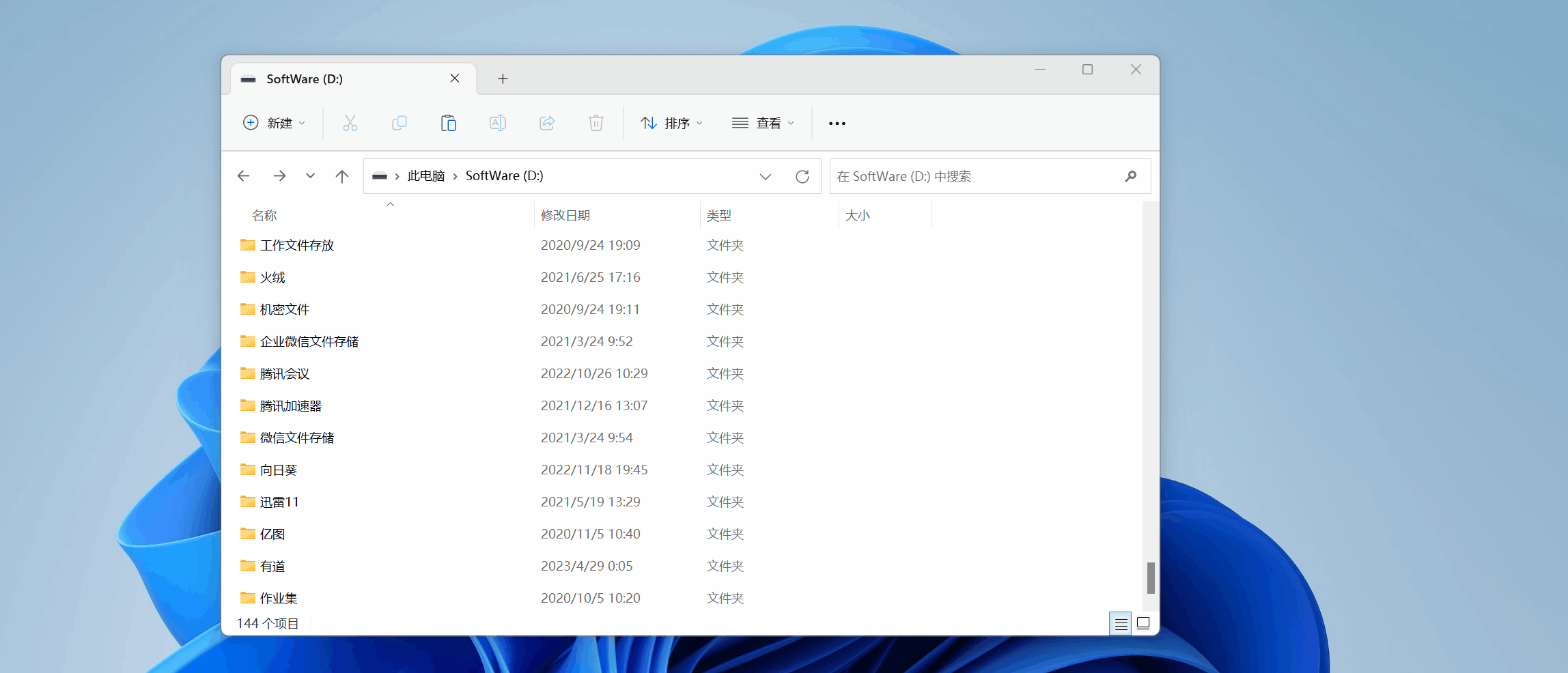
1-2、创建data和log目录
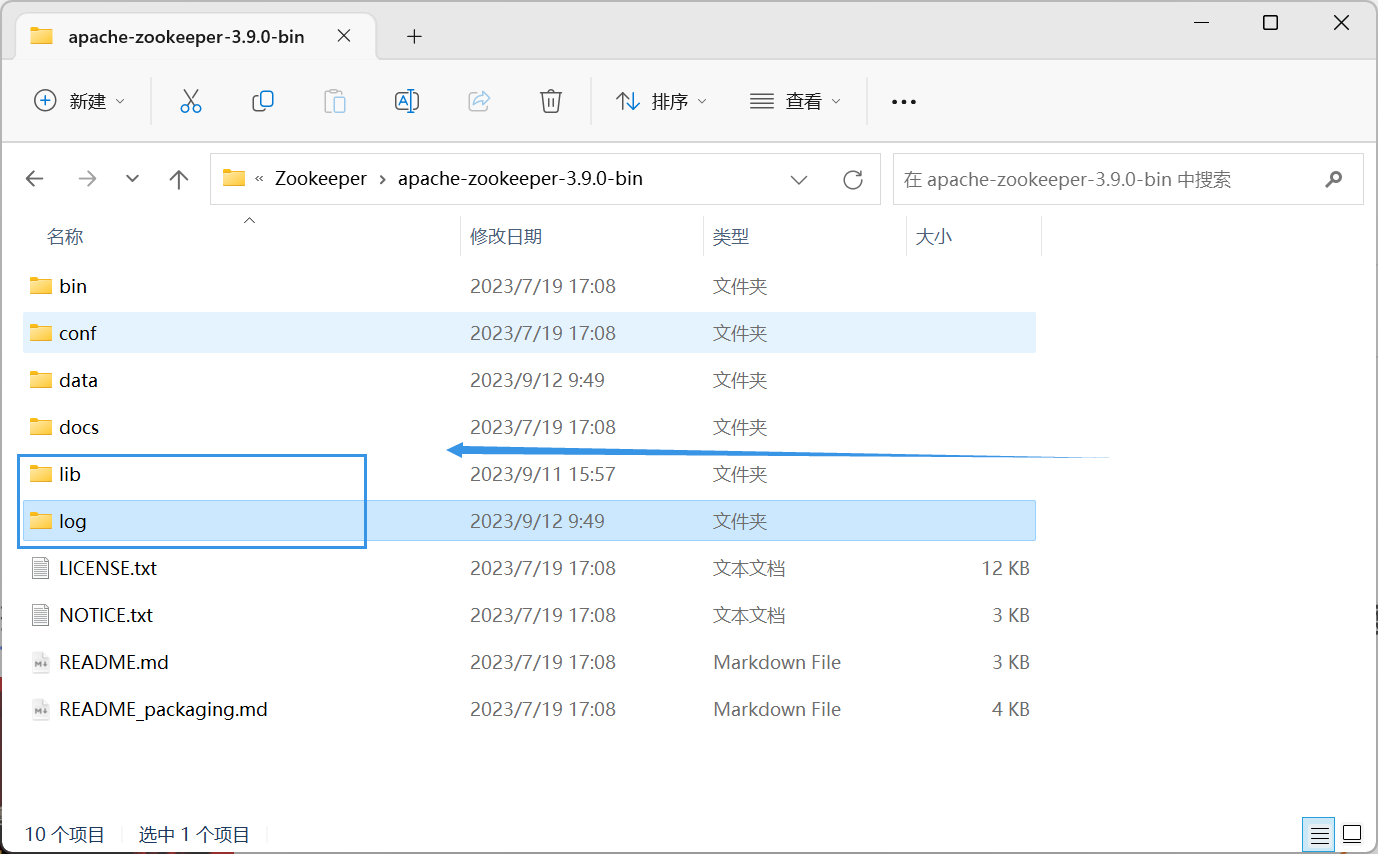
💡 提示
在Zookeeper解压后的文件夹中创建data和log目录给服务使用。
1-3、修改Zookeeper配置文件
1-3-1、复制配置文件
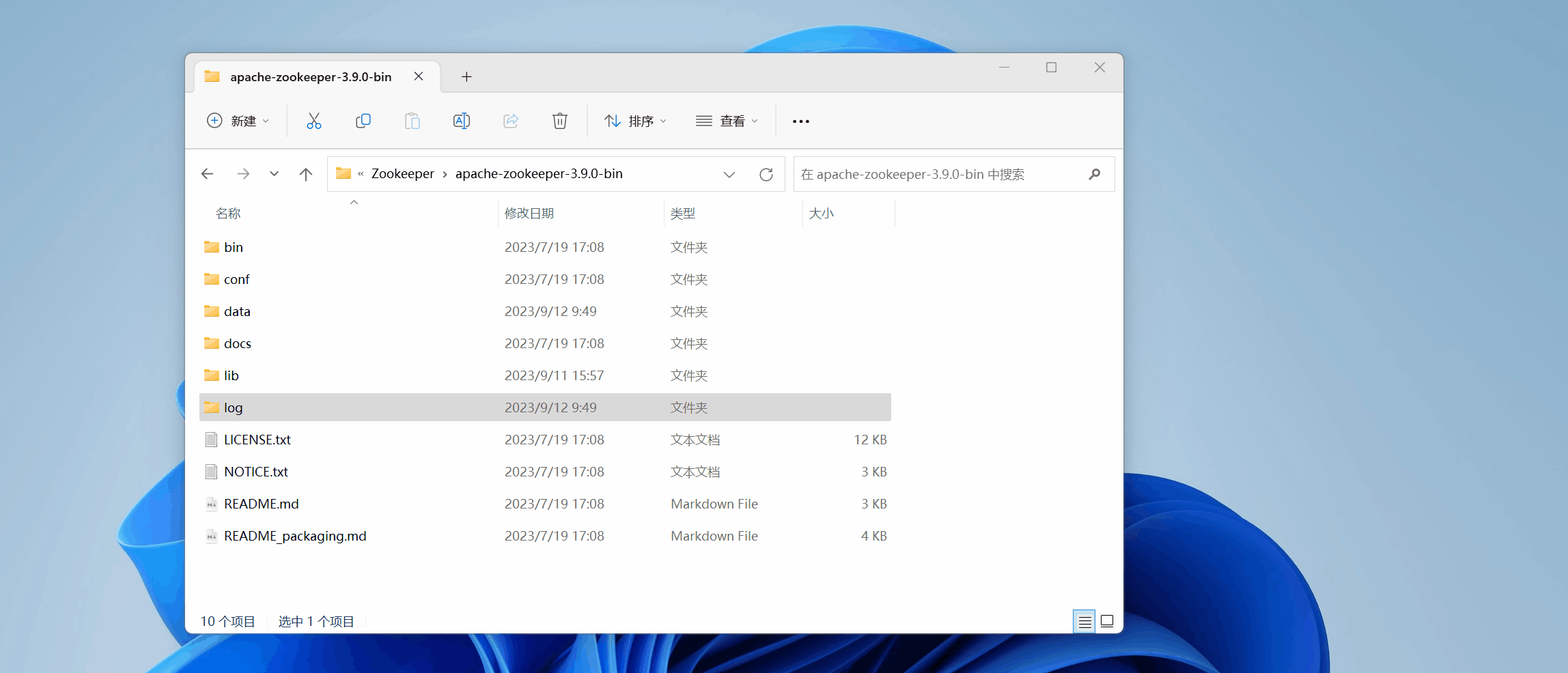
💡 提示
复制原来的zoo_sample.cfg文件后将副本文件名称改为zoo.cfg。
1-3-2、修改配置文件
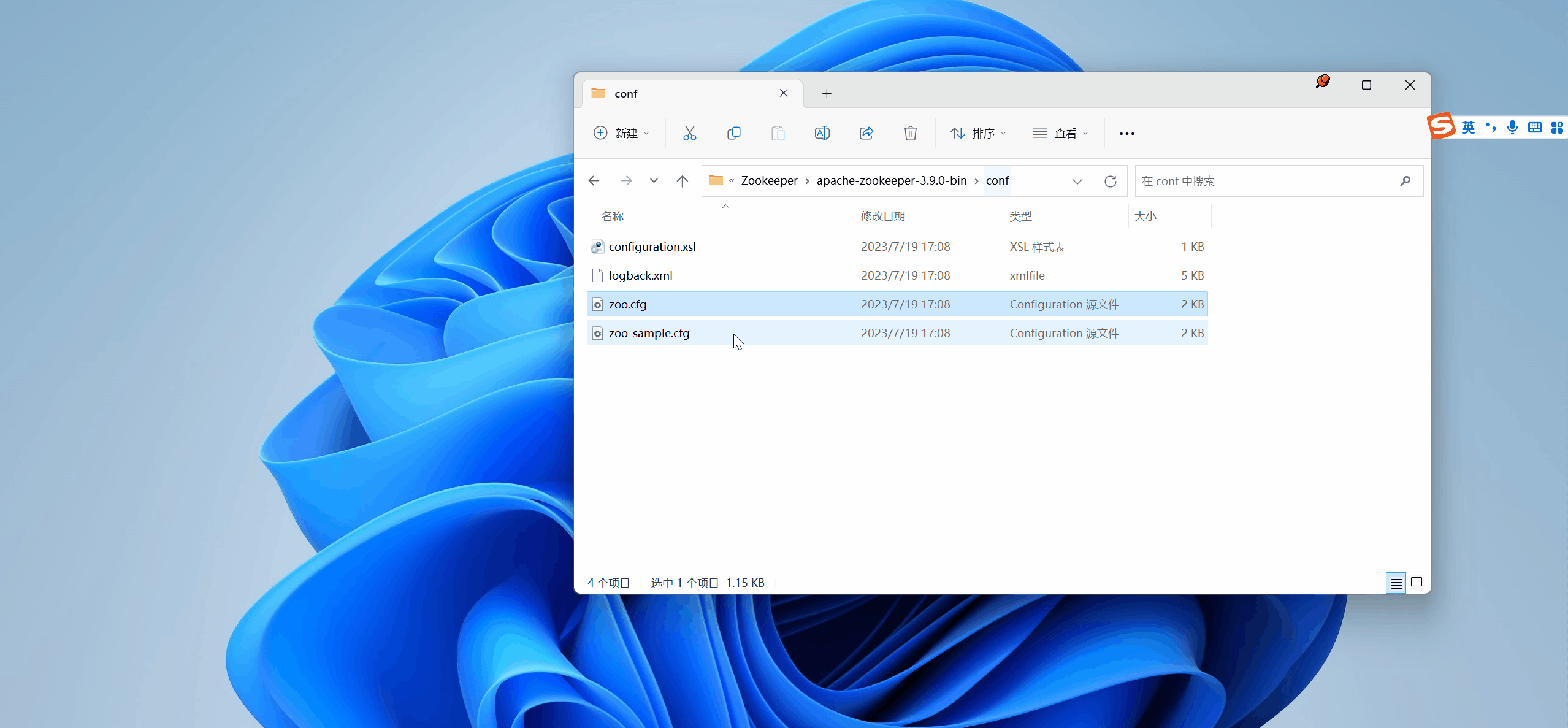
💡 提示
修改1-3-1中创建zoo.cfg文件。
💡 提示
主要添加1-2创建的两个目录的绝对路径。
💡 提示
示例中添加的路径:
dataDir=D:\\Zookeeper\\apache-zookeeper-3.9.0-bin\\data
dataLog=D:\\Zookeeper\\apache-zookeeper-3.9.0-bin\\log
💡 注意
在Zookeeper配置文件中添加目录路径需要写反义字符“\\”表示文件路径分隔符“\”。
1-4、配置Zookeeper环境变量

💡 提示
新建环境变量ZOOKEEPER_HOME的值需要根据您Zookeeper部署包的根目录修改。
💡 提示
系统变量中PATH添加的环境变量为%ZOOKEEPER_HOME%\bin。
1-5、启动Zookeeper相关服务
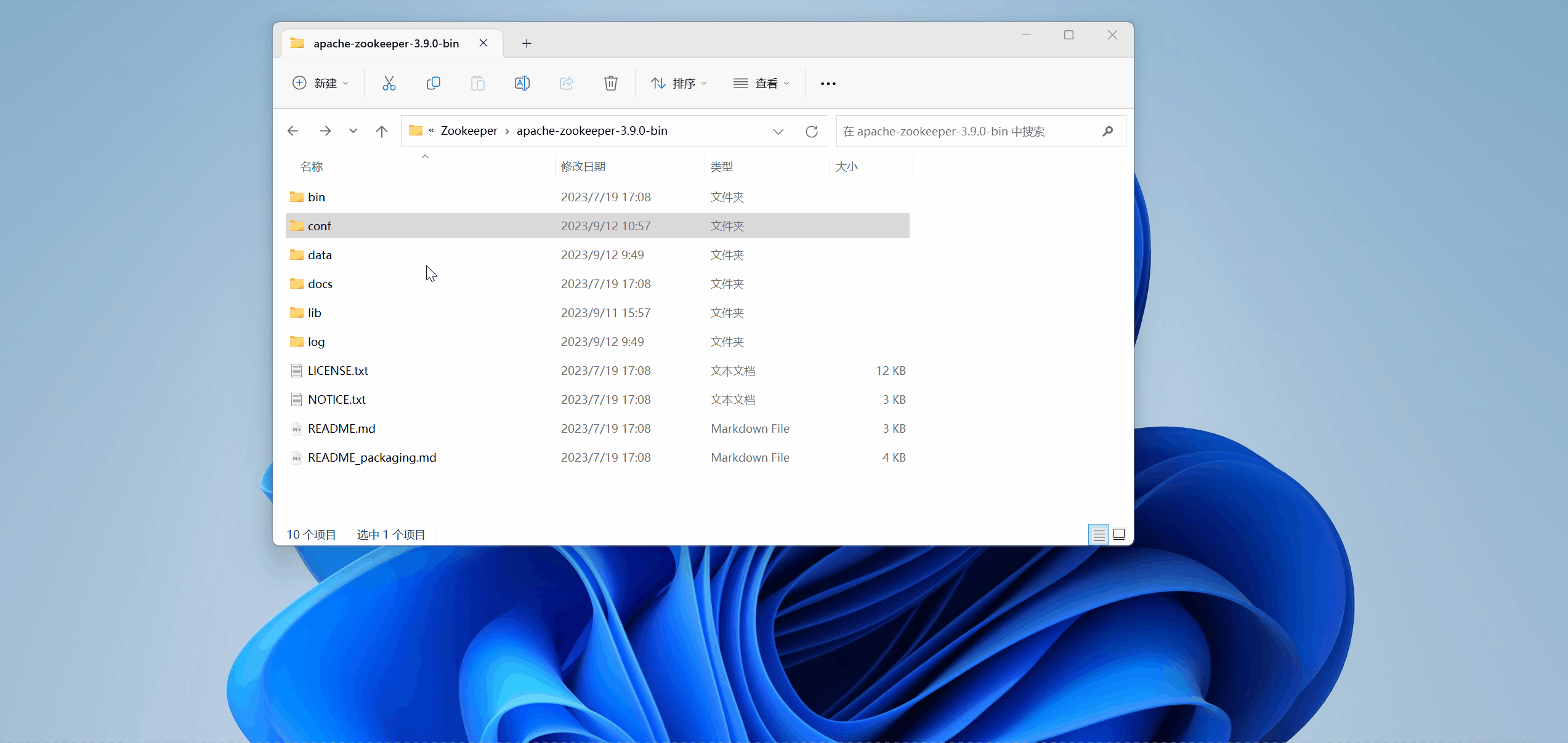
💡 注意
如果打开服务后cmd闪退,请检查配置文件是否正确。
1-6、验证Zookeeper是否成功部署
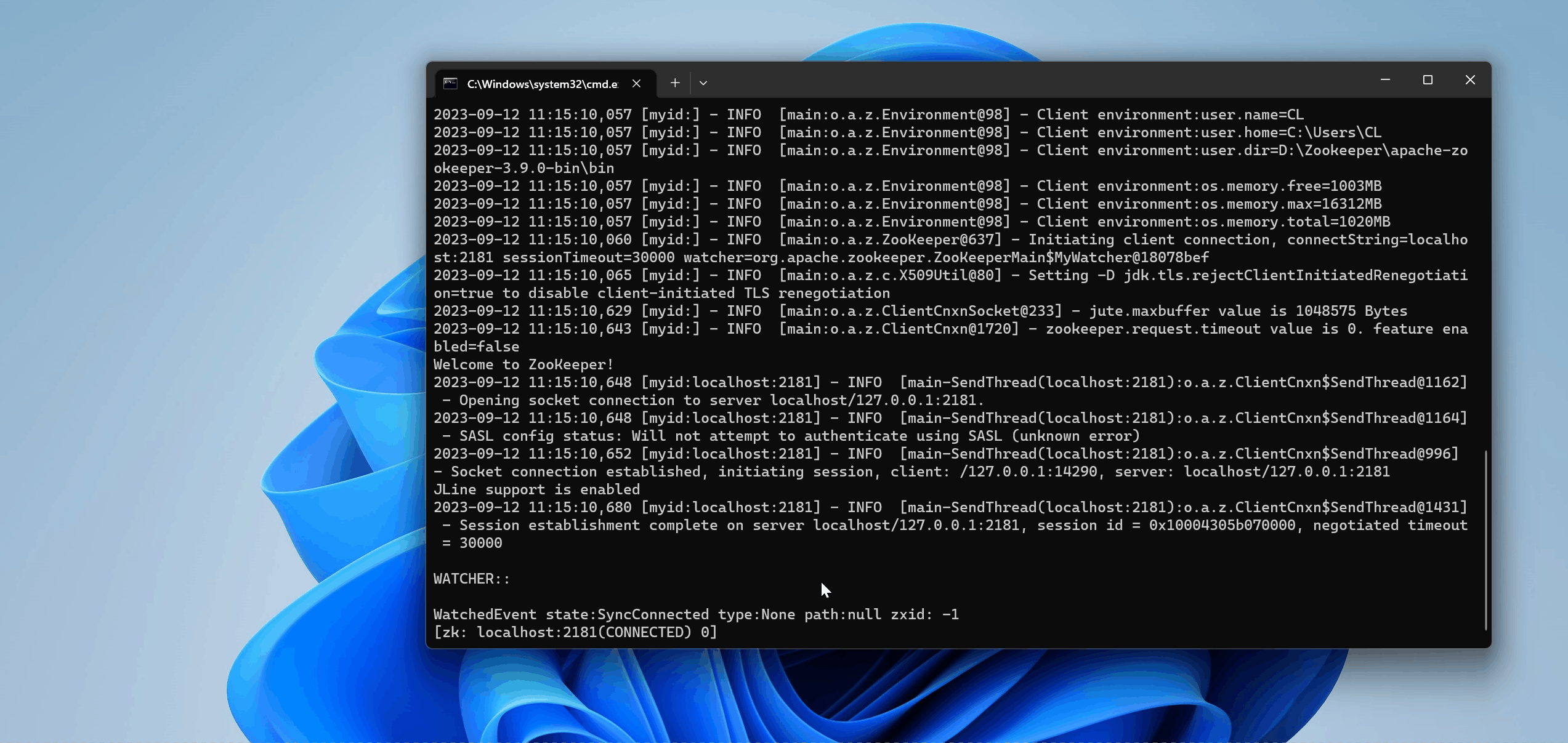
ls /💡 提示
如果输入命令测试没有对应的返回请检查相关服务是否正常启动。
Zookeeper下载、安装及使用指南【linux】
Zookeeper官方下载地址:

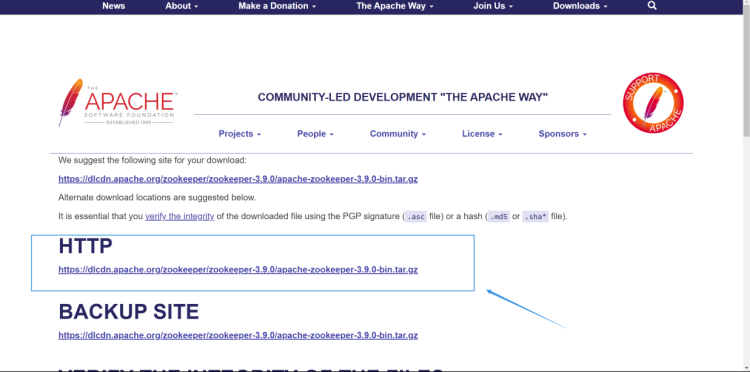
💡 提示
本次测试环境为centos7。
💡 提示
win和linux可以共用一个版本的软件部署包。
1、Zookeeper的安装
1-1、上传部署包至指定地址
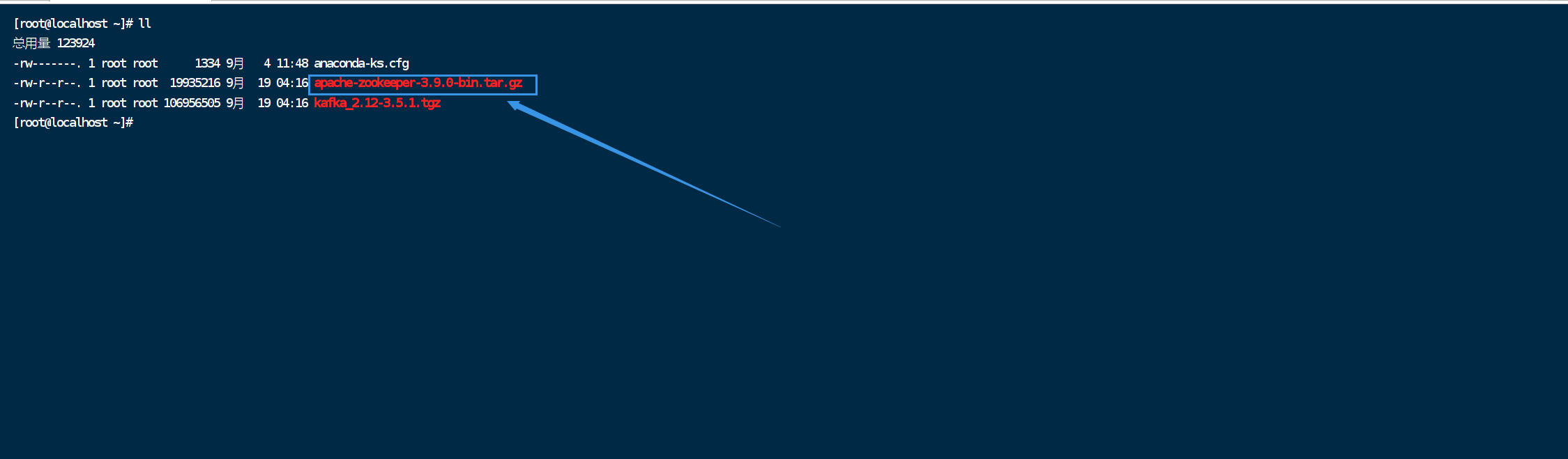
💡 提示
上传部署包至linux系统,并创建相应目录存放部署包(方便管理)。
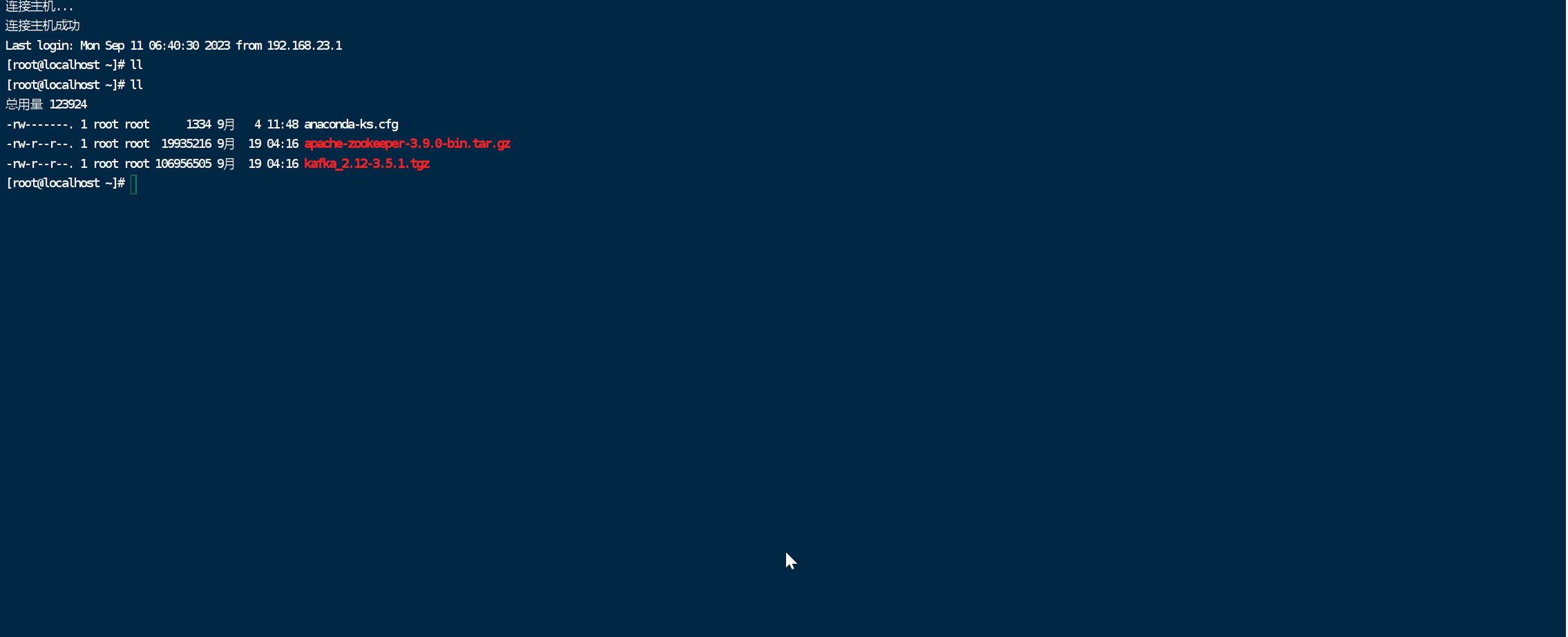
ll //查看当前路径是否存在部署包
mkdir /var/java //创建存放路径
mv apache-zookeeper-3.9.0-bin.tar.gz /var/java/ //将部署包放入存放路径
cd /var/java/ //切换工作目录至存放路径
ll //查看存放路径是否存在部署包💡 提示
如果创建了/var/java目录则不需要重复创建。
1-2、解压部署包
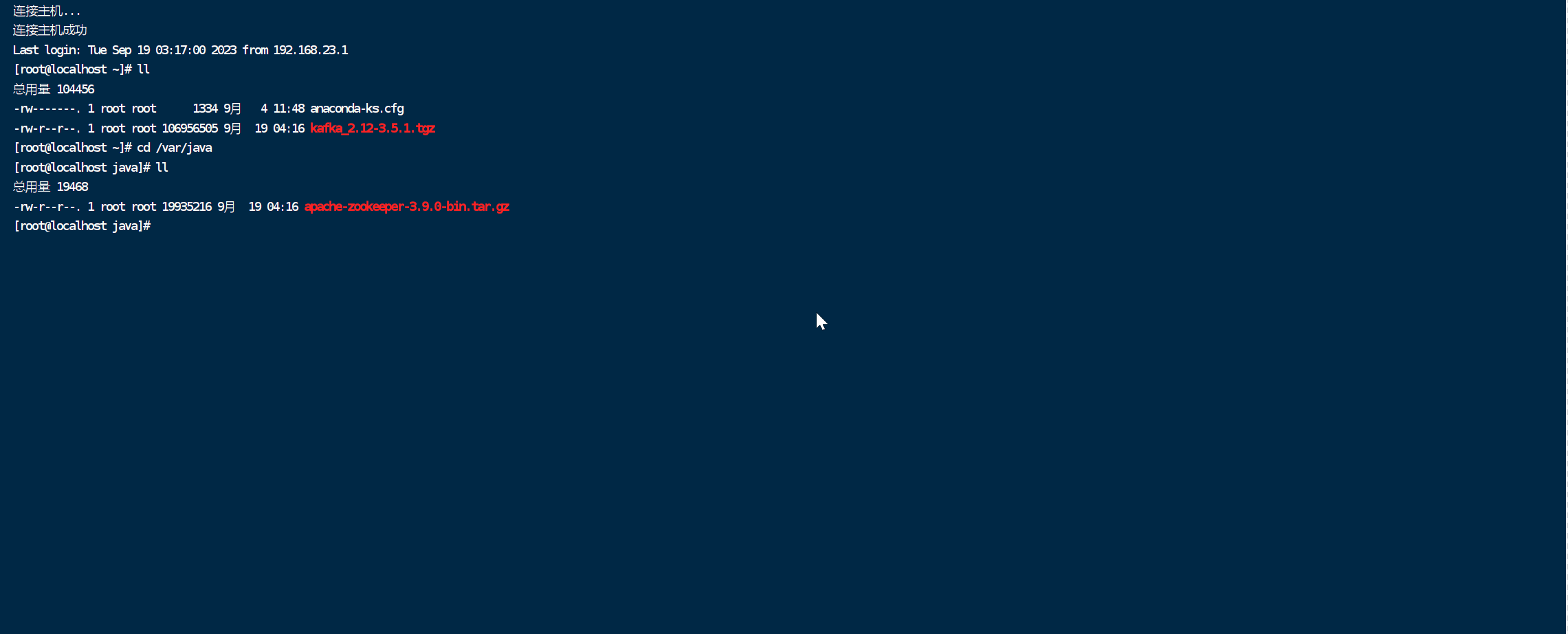
tar -zxvf apache-zookeeper-3.9.0-bin.tar.gz //此命令必须在部署包存放路径内执行
ll //查看是否解压1-3、修改Zookeeper配置文件
1-3-1、复制配置文件
cd /var/java/apache-zookeeper-3.9.0-bin/conf/ //切换工作目录至配置目录
ll //查看当前目录下文件
cp zoo_sample.cfg zoo.cfg //复制配置文件
ll //查看复制是否成功1-3-2、修改配置文件
创建data目录:
💡 提示
在Zookeeper安装目录下创建data目录存放数据。
cd /var/java/apache-zookeeper-3.9.0-bin
mkdir data
ll修改配置文件:
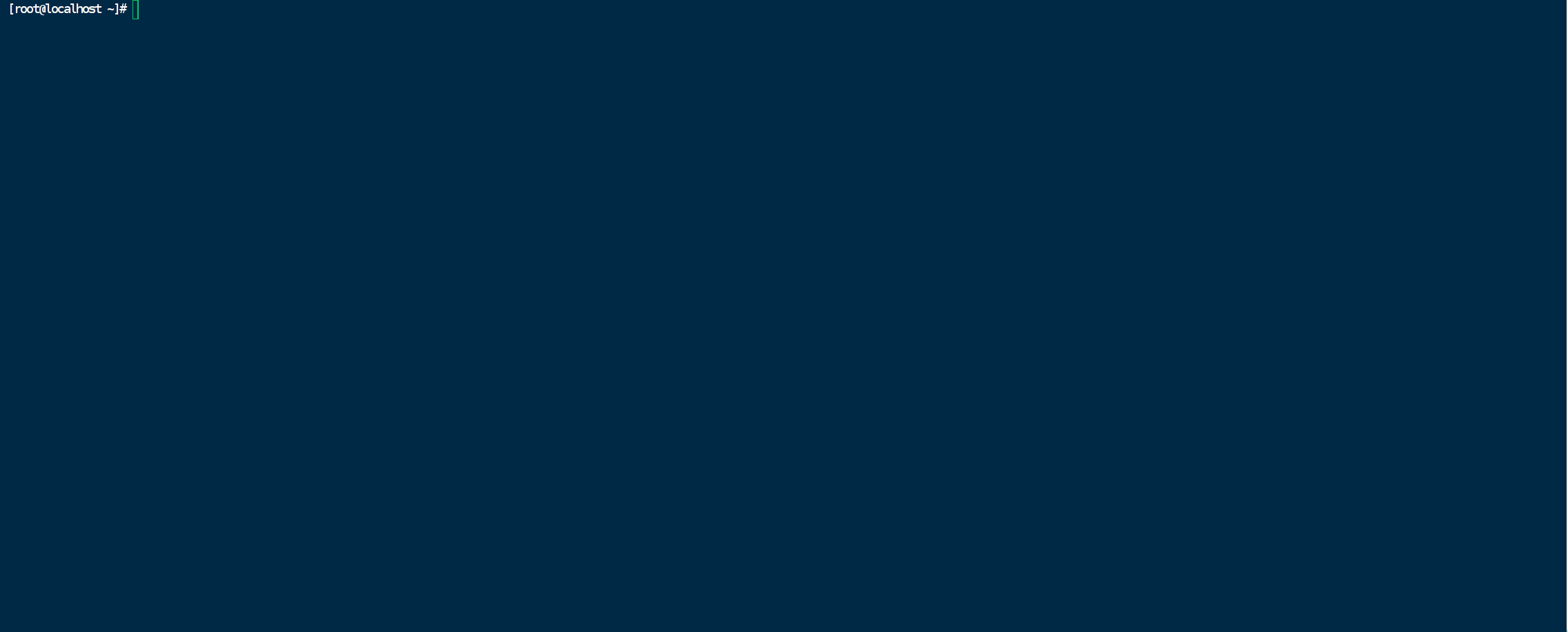
cd /var/java/apache-zookeeper-3.9.0-bin //将工作目录切换至部署包目录
ll //查看该目录下有哪些文件
cd data/ //切换到data目录
pwd //显示当前工作目录路径并手动复制
cd .. //返回上一文件夹
cd conf/ //切换到conf
vim zoo.cfg //修改配置文件💡 提示
在配置文件中将dataDir修改为对应的绝对路径。
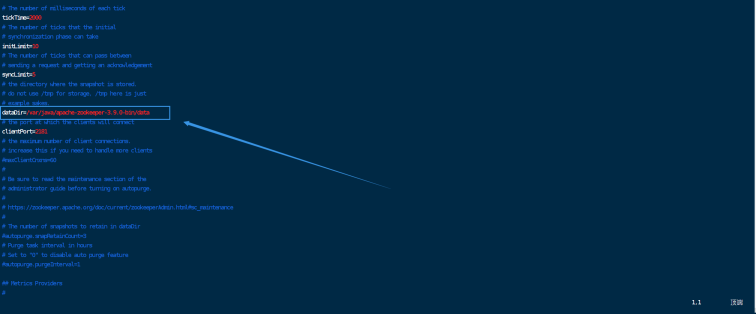
1-4、启动Zookeeper服务
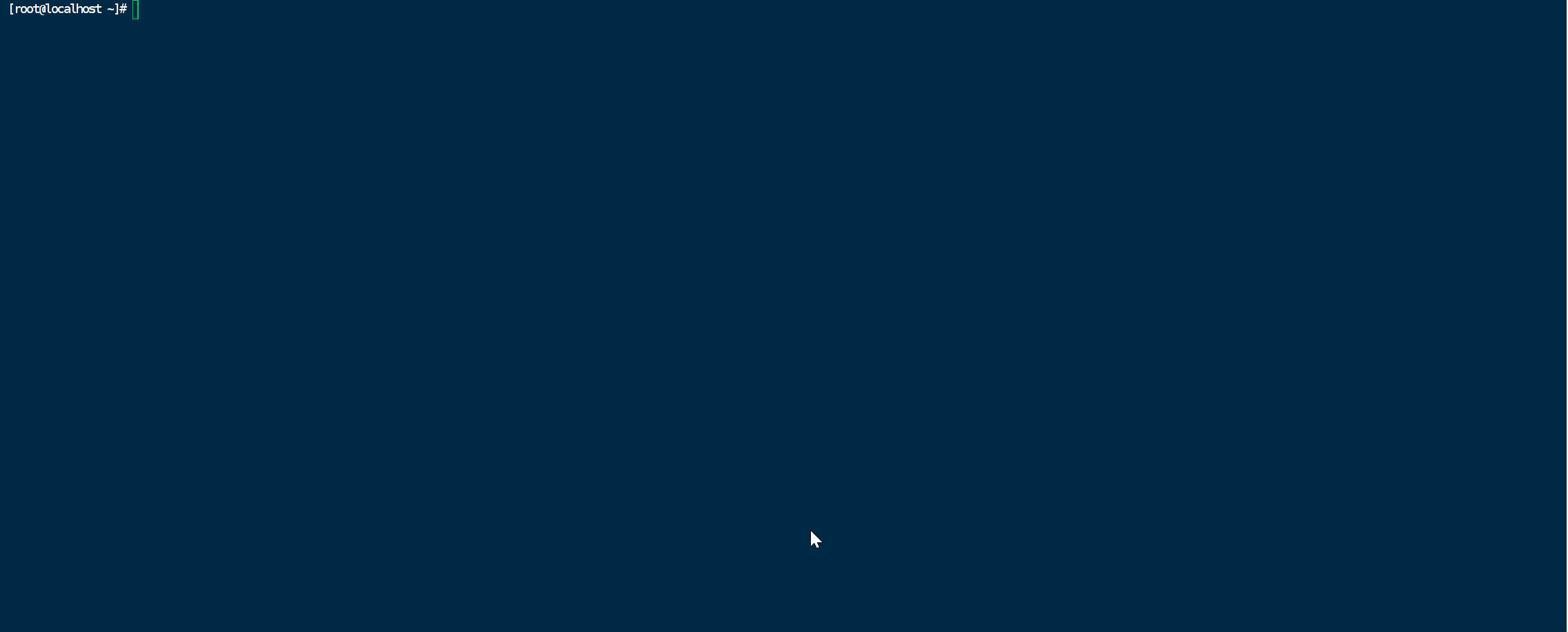
cd /var/java/apache-zookeeper-3.9.0-bin/bin //切换工作目录至bin目录
ll //查看当前目录下文件
./zkServer.sh start //启动Zookeeper服务💡 提示
图中提示即Zookeeper服务正常启动,若不能正常启动请查看logs目录下日志文件确定原因。